![]()
因為要將 RHEL6 安裝在無顯示卡的環境,所以只能選擇文字安裝模式,但因為只有 8G 的 Flash Disk 可以用,系統安裝時出現下列的錯誤訊息,以至於無法繼續安裝.
Could not allocate requested partitions:
not enough space for LVM requests.
在 RHEL 官方文件 : 文字模式安裝程式使用者介面 裡面提到文字模式安裝的一些限制.
雖然文字模式安裝並未被明確表示,不過使用文字模式的使用者還是可輕易地以 GUI 安裝指南的方式來進行安裝。然而,因為文字模式提供了較基本、直接的安裝程序,因此有些在圖形化模式中可使用的選項,在文字模式中將無法使用。這些差異紀錄在本指南的安裝程序之描述中,並且包含了:
- 配置進階的儲存方式,例如 LVM、RAID、FCoE、zFCP 以及 iSCSI。
- 自訂化分割區配置
- 自訂化開機載入程式配置
- 在進行安裝時選擇套件
- 透過 firstboot 來配置已安裝的系統
那該怎麼辦呢!!!
目前想到的方式是使用 PXE +Kickstart 來解決!!請參考 RHEL 的 PXE +Kickstart 的設定方式!!
PXE + Kickstart
kickstart 主要應用在當我們需要大量安裝伺服器時所採取的一種方式,其原理模式就是將安裝的選項寫在一個檔案內.通常我們安裝完 RHEL 時你會在 /root/ 目錄下面可以發現一個檔案 anaconda-ks.cfg,這個檔案內容紀錄了我們當時在安裝時所選的選項設定值,內容大至如下
不過不是很建議自己手動去編輯,RedHat 提供了一隻工具(#system-config-kickstart)可以讓我們透過勾選選單的方式來設定安裝時的設定值.
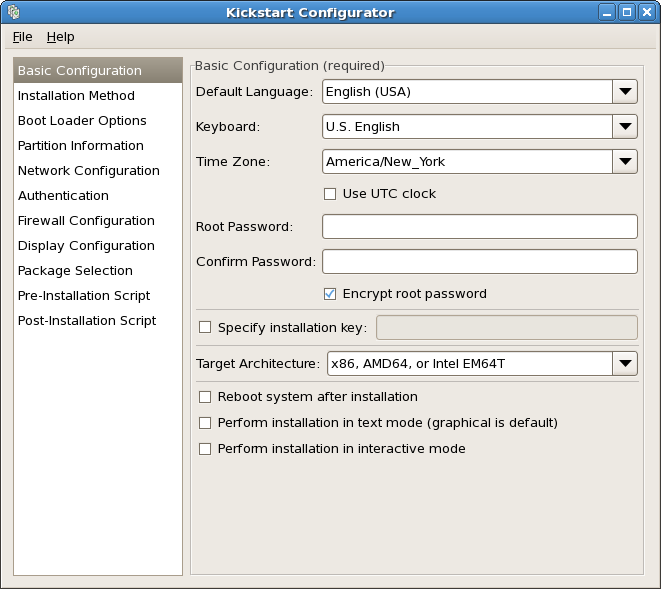
因為是 LVM 讓我們無法安裝,所以只要就是設定 Partition Information 即可,其他的自動安裝就依據你自己的需求來設定吧!
boot: linux text ks=nfs:<SERVER NAME or IP>:/<PATH> console=ttyS0,9600
你可以指定你的 kickstart 檔案存放位址為 floppy(ks=floppy) 或者網路上的某一台伺服器所提供的 nfs 服務(ks=nfs:192.10.0.101:/mnt/ks.cfg,這適用於網路安裝)
其他可以使用 kickstart 的媒體
- http:
ks=http://<SERVER NAME or IP>/<PATH> - hard disks:
ks=hd:<DEVICE>/<FILE> - image files:
ks=file:/<FILE> - cdroms:
ks=cdrom:/<PATH>